Spørsmål
Problem: Hvordan fikser jeg feilen "Det lokale enhetsnavnet er allerede i bruk" i Windows?
Hallo. Jeg har prøvd å tilordne en nettverksressurs til min lokale enhet på min Windows-datamaskin, men jeg får en feilmelding som sier "Det lokale enhetsnavnet er allerede i bruk." Jeg aner ikke hva dette betyr. Kan du hjelpe?
Løst svar
Nylig fikk en håndfull Windows-brukere feilmeldingen "Det lokale enhetsnavnet er allerede i bruk". De fleste gangene dukket det opp når de prøvde å gjenopprette en nettverkskartlegging[1] tilkobling til en delt nettverksmappe på en Windows XP-basert klient. Dette skjer fordi Windows lar folk kartlegge nettverksstasjoner for å hoppe over å skrive inn adressen hver gang de vil bruke dem. Meldingen de ser, sier:
Det oppsto en feil under tilkobling på nytt
til Microsoft Windows-nettverk: Det lokale enhetsnavnet er allerede i bruk. Denne tilkoblingen er ikke gjenopprettet.
Det er mange ting som kan være årsaken til dette. I noen tilfeller vises feilen når brukere logger på den Windows XP-baserte klienten ved å bruke en annen tilkoblingstype enn de brukte til å koble til filserveren. Hvis nettverksstasjonen ble opprettet gjennom et lokalnettverk (LAN) med gjeldende brukerlegitimasjon, inneholder kartleggingsinformasjonen ingen brukerinformasjon.
Når en feil som denne vises, kan ikke Windows åpne filer i delte mapper. Andre vanlige årsaker kan inkludere feil brukerinndata, en deaktivert fil- og skriverdelingsinnstilling og utilsiktet slettede filer fra registeret som nå forårsaker systemfeil.
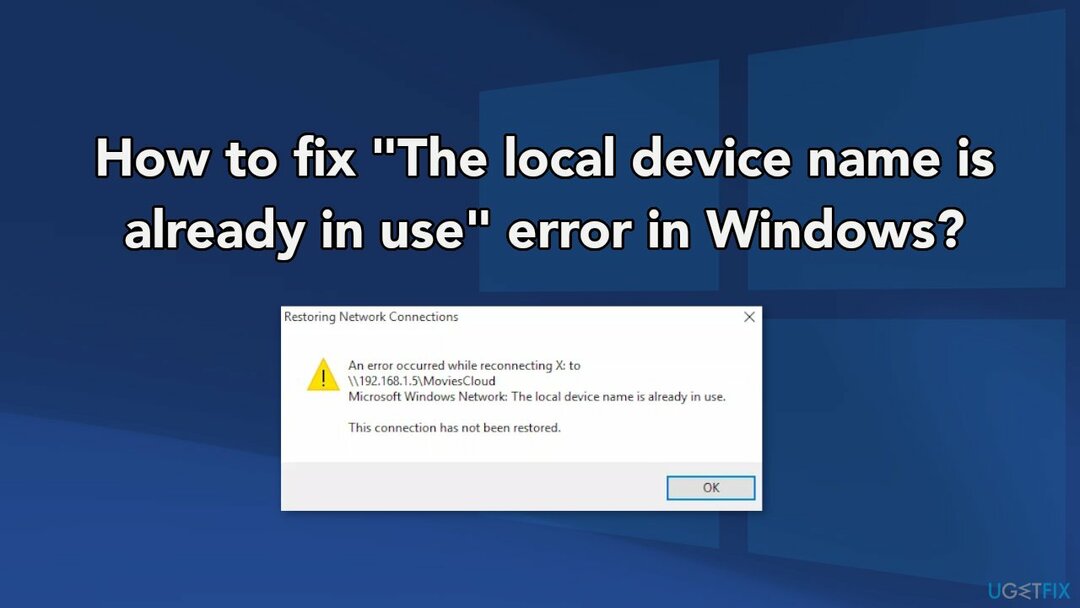
Manuell feilsøking kan ta en stund fordi det er uklart hva som forårsaker problemet, så du kan prøve å bruke en automatisk løsning ReimageMac vaskemaskin X9 for å unngå å gå gjennom alle mulighetene. Reparasjonsverktøyet kan identifisere de skadede systemkomponentene, fikse BSOD-er,[2] og registerproblemer ved å skanne systemet. Denne programvaren kan også brukes til å frigjøre plass ved å slette informasjonskapsler[3] og cache, som skal øke enhetens ytelse.
Nedenfor finner du noen få manuelle metoder som kan fikse feilen "Det lokale enhetsnavnet er allerede i bruk" i Windows og la deg bruke visse filer igjen. Vær oppmerksom på at dette vil ta en stund, så følg alle trinnene veldig nøye:
Metode 1. Tilordne stasjonen på nytt
For å reparere skadet system, må du kjøpe den lisensierte versjonen av Reimage Reimage.
- Søk etter Ledeteksten i Start-menyen og velg Kjør som administrator alternativ
- Kopier og lim inn kommandoen vist nedenfor, og sørg for at du klikker på Tast inn:
nettbruk * /delete
- Etter at du ser at operasjonen er fullført, kjør følgende kommando:
net use Z: \\\\server\\share /user: brukernavn passord
- Pass på at du erstatter brukernavn og passord plassholdere med riktig brukernavn og passord. Sjekk om problemet er løst
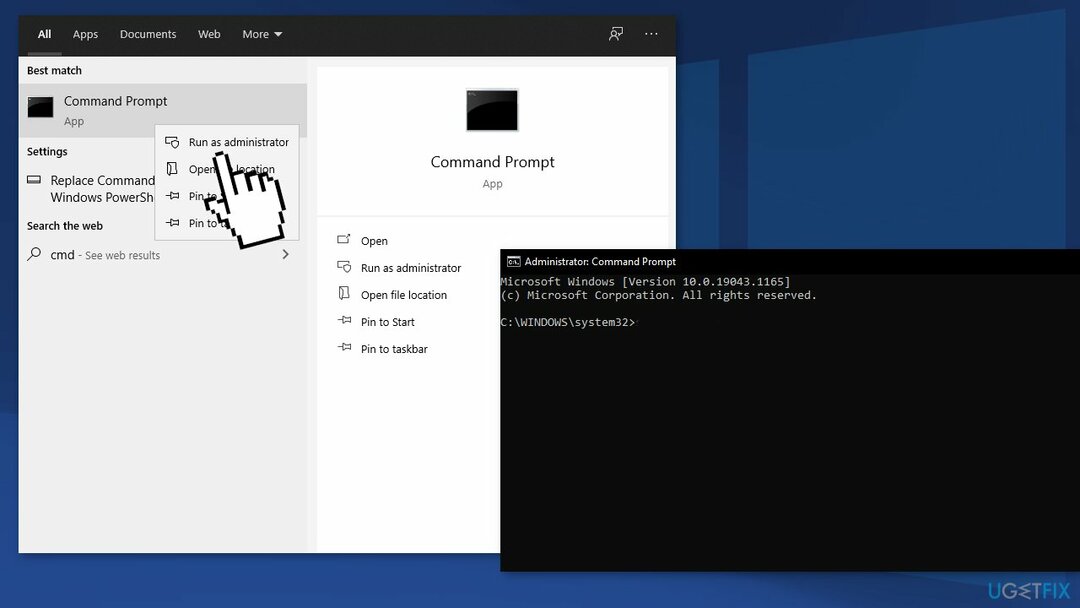
Metode 2. Reinitialiser nettleseren
For å reparere skadet system, må du kjøpe den lisensierte versjonen av Reimage Reimage.
- trykk de Windows + R tastene samtidig for å åpne Løpe ledetekst
- Skriv inn cmd og trykk Skifte + Ctrl + Tast inn å gi de administrative rettighetene
- Klikk på ja i Er du sikker på at du vil tillate denne applikasjonen å gjøre endringer på datamaskinen din ledetekst
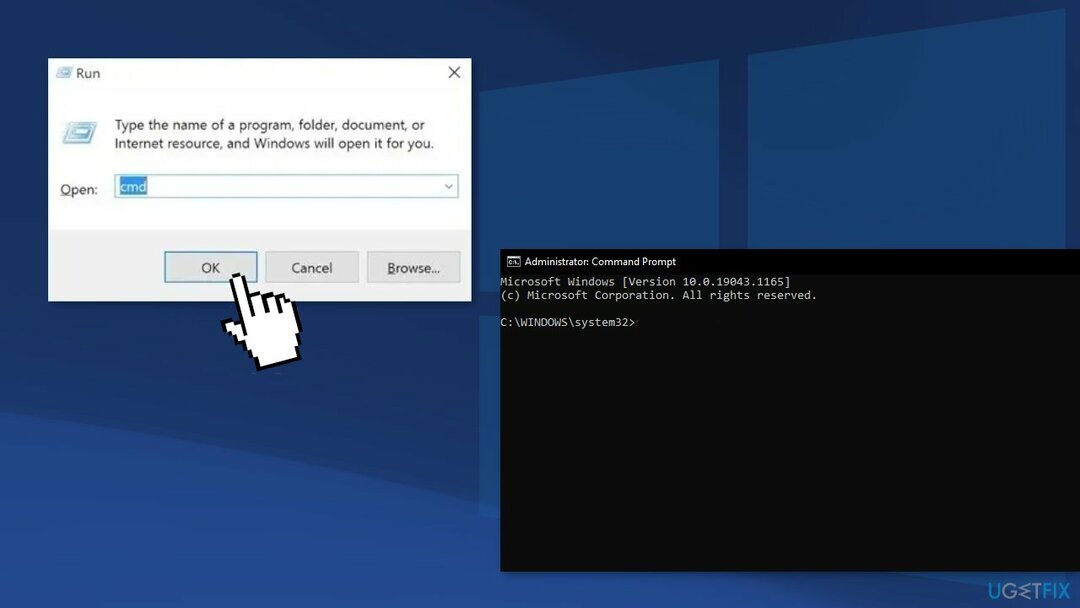
- Type i følgende kommando og trykk Tast inn:
- net stop "Datanettleser"
- Skriv deretter inn denne kommandoen og trykkTast inn:
nettstart "Datanettleser"
Metode 3. Rediger registeret
For å reparere skadet system, må du kjøpe den lisensierte versjonen av Reimage Reimage.
- Åpne Registerredigering vindu ved å skrive regedit i søkefeltet
- Naviger til følgende nøkkel i registeret ditt ved å navigere i venstre rute:
HKEY_CURRENT_USER\\Software\\Microsoft\\Windows\\CurrentVersion\\Explorer
- Klikk på denne tasten og prøv å finne en nøkkel som heter MountPoints2 inne i Explorer-tasten. Høyreklikk på den, og velg Slett alternativet fra hurtigmenyen. Bekreft eventuelle dialogbokser som kan dukke opp
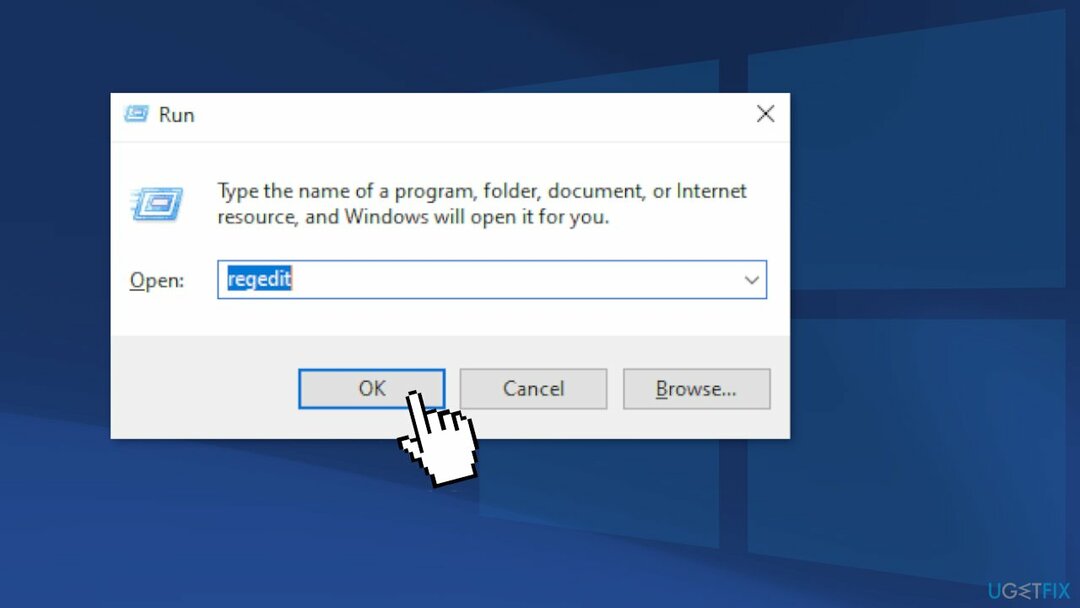
- Sjekk om feilmeldingen fortsatt vises etter omstart av datamaskinen
Metode 4. Tildel stasjonsbokstaver
For å reparere skadet system, må du kjøpe den lisensierte versjonen av Reimage Reimage.
- Først av alt må du sørge for at ingen filer fra lagringsenhetene du vil redigere er i bruk eller åpen på annen måte. Deretter må du kontrollere at du ikke er det kopiering eller flytting noe fra eller til disken før du fortsetter
- Etter det, bruk enten Windows-tast + X-tastkombinasjon eller høyreklikk på Startmeny og velg Diskbehandling alternativet for å åpne konsollen
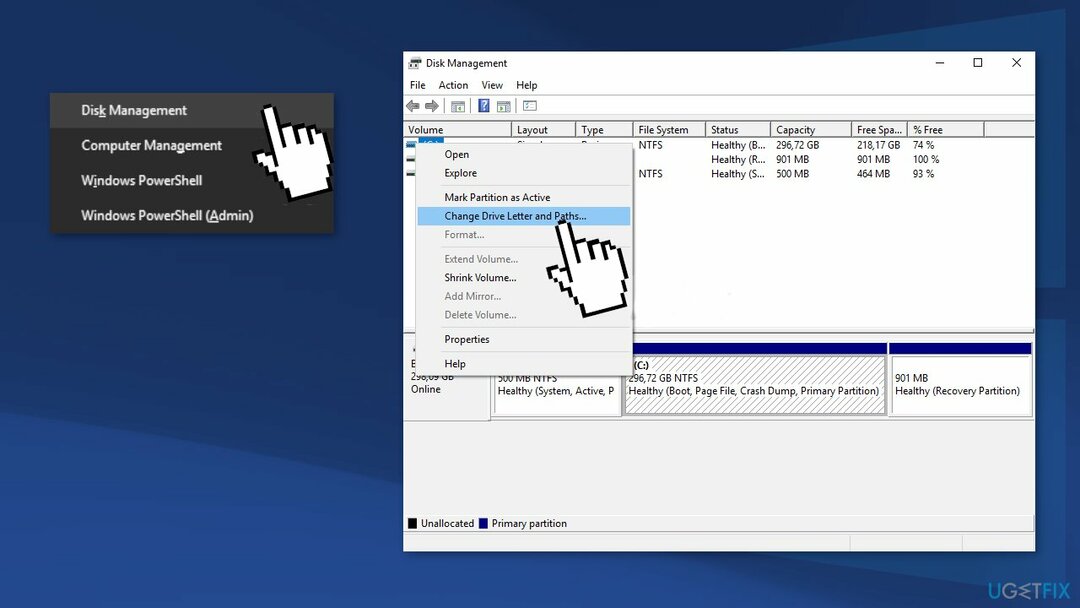
- Høyreklikk volumet med stasjonsbokstaven du vil endre og velg Endre stasjonsbokstav og -baner
- Etter det klikker du på Endring og velg fra en liste over tilgjengelige stasjonsbokstaver
- Vi anbefaler deg å ikke velge bokstaver EN eller B fordi de var reservert for diskettstasjoner på eldre operativsystemer, og dette kan forvirre eldre programvareverktøy. Klikk på Søke om og bekreft eventuelle dialogbokser som kan vises før du lukker verktøyet
- Sjekk om problemet vedvarer
Metode 5. Aktiver fil- og skriverdeling
For å reparere skadet system, må du kjøpe den lisensierte versjonen av Reimage Reimage.
- Start Kontrollpanel ved å søke etter verktøyet i Start-menyen
- Etter Kontrollpanel åpnes, endre visningen til Stor eller Liten ikoner og naviger til bunnen for å åpne Windows Defender brannmur
- Klikk på Windows Defender brannmur og klikk på Tillat en app eller funksjon gjennom Windows-brannmuren alternativ fra venstre side liste over alternativer
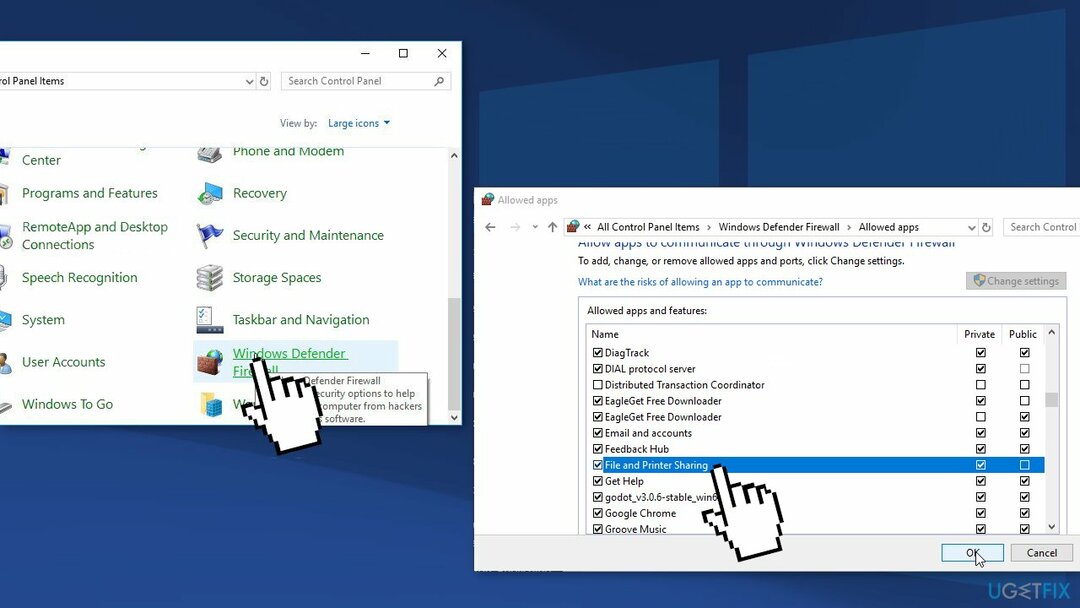
- Pass på at du klikker på Endre innstillinger knappen øverst til høyre i vinduet og gi administratortillatelser om nødvendig
- Naviger til Fil- og skriverdeling alternativet og merk av i boksen rett ved siden av før du klikker OK og ta i bruk endringene
- Klikk OK og start datamaskinen på nytt
Metode 6. Endre verdien til ProtectionMode
For å reparere skadet system, må du kjøpe den lisensierte versjonen av Reimage Reimage.
- trykk Windows + R, type regedit i dialogboksen, og trykk Tast inn
- Når du er i registerredigering, naviger til følgende bane:
HKEY_LOCAL_MACHINE\\System\\CurrentControlSet\\Control\\SessionManager\\
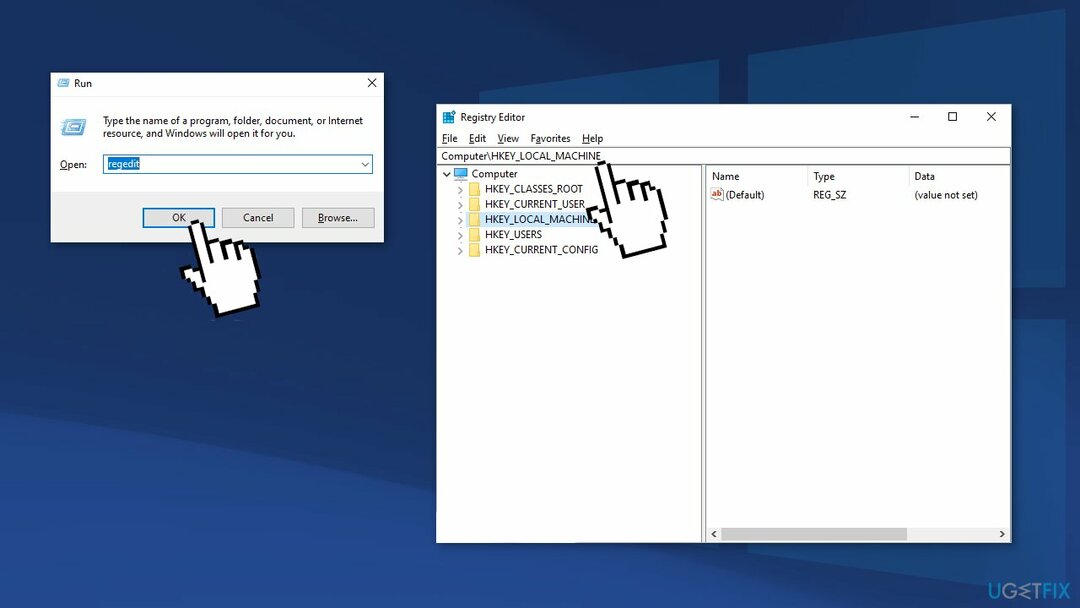
- Når du er på riktig plassering, søk etter følgende nøkkel:
Beskyttelsesmodus
- Endre nøkkelen fra 0 til 1
- Lagre endringer og avslutt
- Omstart din datamaskin
Reparer feilene dine automatisk
ugetfix.com-teamet prøver å gjøre sitt beste for å hjelpe brukere med å finne de beste løsningene for å eliminere feilene deres. Hvis du ikke ønsker å slite med manuelle reparasjonsteknikker, vennligst bruk den automatiske programvaren. Alle anbefalte produkter er testet og godkjent av våre fagfolk. Verktøy som du kan bruke for å fikse feilen, er oppført nedenfor:
By på
gjør det nå!
Last ned FixLykke
Garanti
gjør det nå!
Last ned FixLykke
Garanti
Hvis du ikke klarte å fikse feilen ved å bruke Reimage, kontakt supportteamet vårt for å få hjelp. Vennligst gi oss beskjed om alle detaljer du mener vi bør vite om problemet ditt.
Denne patenterte reparasjonsprosessen bruker en database med 25 millioner komponenter som kan erstatte enhver skadet eller manglende fil på brukerens datamaskin.
For å reparere skadet system, må du kjøpe den lisensierte versjonen av Reimage verktøy for fjerning av skadelig programvare.

Hindre nettsteder, Internett-leverandører og andre parter fra å spore deg
For å være helt anonym og forhindre at ISP og regjeringen fra å spionere på deg, bør du ansette Privat internettilgang VPN. Det vil tillate deg å koble til internett mens du er helt anonym ved å kryptere all informasjon, forhindre sporere, annonser, samt skadelig innhold. Det viktigste er at du stopper de ulovlige overvåkingsaktivitetene som NSA og andre statlige institusjoner utfører bak ryggen din.
Gjenopprett tapte filer raskt
Uforutsette omstendigheter kan oppstå når som helst mens du bruker datamaskinen: den kan slå seg av på grunn av strømbrudd, a Blue Screen of Death (BSoD) kan forekomme, eller tilfeldige Windows-oppdateringer kan maskinen når du var borte for et par minutter. Som et resultat kan skolearbeid, viktige dokumenter og andre data gå tapt. Til gjenopprette tapte filer, kan du bruke Data Recovery Pro – den søker gjennom kopier av filer som fortsatt er tilgjengelige på harddisken og henter dem raskt.